Catatan
Akses ke halaman ini memerlukan otorisasi. Anda dapat mencoba masuk atau mengubah direktori.
Akses ke halaman ini memerlukan otorisasi. Anda dapat mencoba mengubah direktori.
Bagian dokumentasi ini berlaku untuk Perutean Permintaan Aplikasi Microsoft Versi 2 untuk IIS 7 ke Atas.
Goal
Agar berhasil menghapus konten yang di-cache dari disk pada Perutean Permintaan Aplikasi (ARR).
Ada beberapa cara untuk menghapus konten yang di-cache di ARR.
Hapus semua objek yang di-cache: Tindakan ini menghapus semua konten yang di-cache dari semua lokasi drive cache utama. Tindakan ini tidak menghapus konten yang di-cache dari drive sekunder, jika ditentukan.
Catatan
Tindakan ini dapat memakan waktu yang sangat lama jika ada banyak objek cache. Saat mereset server atau menambahkan/menghapus drive, disarankan agar Anda memformat drive alih-alih menggunakan tindakan ini untuk menghapus objek yang di-cache. Lihat artikel Rekomendasi penyebaran untuk Perutean Permintaan Aplikasi untuk informasi selengkapnya.
Hapus objek yang di-cache yang dipilih: Saat menelusuri, Anda dapat memilih folder atau file dan memilih untuk menghapus konten yang dipilih. Jika folder dipilih, semua konten di bawah folder akan dihapus. Jika file dipilih, semua file terkait akan dihapus. Misalnya, Anda mungkin telah memperhatikan bahwa untuk konten tertentu, mungkin ada beberapa file:
- example.jpg.full
- example.jpg.full.gzip
- example.jpg.0-1023
- example.jpg.1024-2047
semua
Dalam contoh di atas, memilih salah satu file akan menghapus file yang terkait dengan example.jpg. Tindakan ini menghapus konten yang dipilih dari lokasi drive cache utama dan drive sekunder, jika ditentukan.
Hapus objek cache tertentu: ARR memungkinkan pengguna memasukkan URL tertentu/absolut atau URL parsial dengan wildchar (*) untuk menghapus semua konten yang cocok dengan pola. Tindakan ini menghapus konten dari lokasi drive cache utama dan drive sekunder, jika ditentukan.
Prasyarat
Panduan ini mengasumsikan bahwa Anda telah meninjau panduan ARR Versi 1 serta dokumen Versi 2 lainnya tentang cara mengonfigurasi dan mengaktifkan fitur cache disk.
Panduan skenario ARR:
- Panduan ARR Versi 1: Menggunakan Modul Perutean Permintaan Aplikasi.
- Panduan ARR Versi 2: Gambaran Umum Perutean Permintaan Aplikasi Versi 2.
Jika Perutean Permintaan Aplikasi Versi 2 belum diinstal, Anda dapat mengunduhnya di:
- Perutean Permintaan Aplikasi Microsoft Versi 2 untuk IIS 7 (x86) di sini (
https://download.microsoft.com/download/4/D/F/4DFDA851-515F-474E-BA7A-5802B3C95101/ARRv2_setup_x86.EXE). - Perutean Permintaan Aplikasi Microsoft Versi 2 untuk IIS 7 (x64) di sini (
https://download.microsoft.com/download/3/4/1/3415F3F9-5698-44FE-A072-D4AF09728390/ARRv2_setup_x64.EXE).
Ikuti langkah-langkah yang diuraikan dalam artikel Menginstal Perutean Permintaan Aplikasi Versi 2 untuk menginstal ARR Versi 2.
Langkah 1 - Hapus semua objek yang di-cache
Fitur cache disk di ARR adalah fitur tingkat server. Dengan demikian, tindakan hapus cache ditemukan di halaman Cache Perutean Permintaan Aplikasi di tingkat server.
Untuk menghapus semua objek yang di-cache menggunakan UI
Luncurkan Manajer IIS.
Pilih server dalam tampilan pohon navigasi.
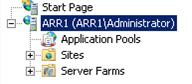
Klik dua kali Cache Perutean Permintaan Aplikasi.
Di panel Tindakan, klik Hapus Semua Objek Singgahan.
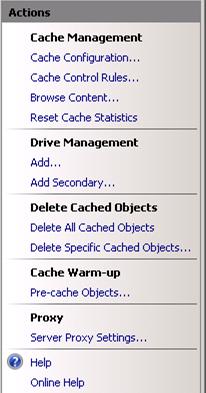
Dalam kotak dialog konfirmasi, klik Ya.
Semua konten yang di-cache telah dihapus dari semua lokasi drive cache utama.
Seperti disebutkan di atas, tindakan ini dapat memakan waktu lama jika ada banyak objek cache. Jika ada kebutuhan untuk mengatur ulang drive, disarankan agar Anda memformat drive daripada menggunakan fitur ini untuk menghapus file. Lihat artikel Rekomendasi penyebaran untuk Perutean Permintaan Aplikasi untuk informasi selengkapnya.
Langkah 2 - Hapus objek yang di-cache yang dipilih
Fitur ini tersedia saat menelusuri konten yang di-cache menggunakan IIS Manager. Panduan ini didokumenkan dalam artikel Telusuri konten yang di-cache pada disk pada Perutean Permintaan Aplikasi.
Catatan
Jika Anda menulis ulang nama host seperti yang dijelaskan dalam artikel, Menyebarkan Perutean Permintaan Aplikasi di CDN, maka nama host yang diharapkan kotak dialog Telusuri Konten adalah nama host yang ditulis ulang dan bukan nama host asli yang diterima simpul cache.
Langkah 3 - Menghapus objek cache tertentu
ARR memungkinkan pengguna memasukkan URL absolut untuk menghapus satu konten cache tertentu, atau dapat menerima URL pencocokan wildchar (*) untuk menghapus konten yang cocok dengan pola.
Catatan
Jika Anda menulis ulang nama host seperti yang dijelaskan dalam artikel, Menyebarkan Perutean Permintaan Aplikasi di CDN, maka nama host yang diharapkan kotak dialog Telusuri Konten adalah nama host yang ditulis ulang dan bukan nama host asli yang diterima simpul cache.
Di panel Tindakan , klik Hapus Objek Singgahan Tertentu.
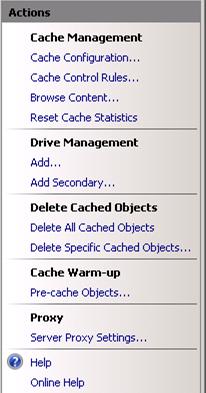
Dalam kotak dialog Hapus Objek Singgahan, masukkan jalur URL absolut ke konten cache yang ingin Anda hapus. Dalam contoh berikut,
http://wonyoo-w2k8.arr1-cdn.com/images/2.0/body_bg.jpgakan dihapus.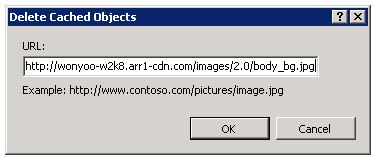
Kotak dialog konfirmasi ditampilkan ketika konten yang ditentukan telah berhasil dihapus.
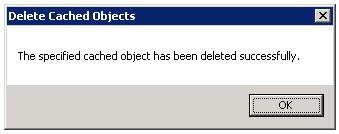
Untuk menghapus semua konten yang cocok dengan pola URL, karakterbebas (*) dapat digunakan. Dalam kotak dialog Hapus Objek Singgahan yang diperlihatkan pada Langkah 2 di atas, alih-alih memasukkan jalur absolut, masukkan URL dengan pola wildchar. Dalam contoh di bawah ini, pola URL adalah
http://wonyoo-w2k8.arr1-cdn.com/cache/*.jpg.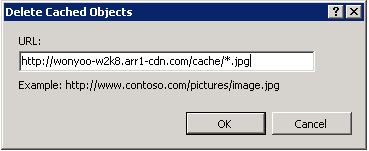
Kotak dialog konfirmasi ditampilkan ketika konten yang cocok dengan pola telah berhasil dihapus.
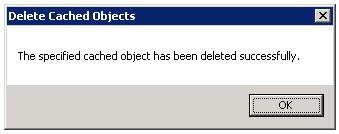
Ringkasan
Anda sekarang telah berhasil menghapus satu atau beberapa konten yang di-cache dari ARR. Untuk panduan ARR Versi 2 lainnya, lihat artikel Gambaran Umum Perutean Permintaan Aplikasi Versi 2.